k8s部署ingress-nginx的方法步骤
k8s集群服务部署好之后,需要对外提域名访问,这时候就需要ingress-nginx了,具有一定的参考价值,感兴趣的小伙伴们可以参考一下
目录
前言
一、部署配置Ingress
二、使用https
前言
k8s集群服务部署好之后,需要对外提域名访问,这时候就需要ingress-nginx了,今天来给大家分享一下
一、部署配置Ingress
1、获取配置文件
1 2 | #文件已下载到本地https://github.com/kubernetes/ingress-nginx/tree/nginx-0.20.0/deploy |
2、准备镜像
1 2 3 4 5 | unzip ingress-nginx-nginx-0.20.0.zipcd ingress-nginx-nginx-0.20.0/deploy/vim mandatory.yaml #其他文件的集合#编辑mandatory.yaml文件,将defaultbackend镜像地址改成阿里云的镜像地址(如下图)image: registry.cn-hangzhou.aliyuncs.com/allinpay/defaultbackend-amd64:v1.5 |

3、安装
1 | kubectl apply -f mandatory.yaml |
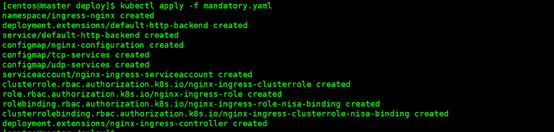
1 2 3 | #稍等片刻,使用下列命令查询kubectl get namespacekubectl get pods -n ingress-nginx |

4、创建后端pod和service (pod-B、service-B)
1 2 3 4 5 6 7 8 9 10 11 12 13 14 15 16 17 18 19 20 21 22 23 24 25 26 27 28 29 30 31 32 33 34 35 36 37 38 39 40 41 42 43 | vim deploy-demo.yamlapiVersion: v1kind: Servicemetadata: name: myapp namespace: defaultspec: selector: app: myapp release: canary ports: - name: http targetPort: 80 port: 80--- apiVersion: apps/v1kind: Deploymentmetadata: name: myapp-deploy namespace: defaultspec: replicas: 3 selector: matchLabels: app: myapp release: canary template: metadata: labels: app: myapp release: canary spec: containers: - name: myapp image: ikubernetes/myapp:v2 ports: - name: http containerPort: 80#应用配置kubectl apply -f deploy-demo.yaml#查看kubectl get pods |
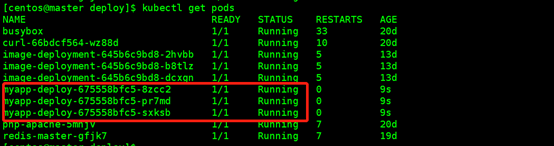
5、创建service-A
1 2 3 4 5 6 7 8 9 10 11 12 13 14 15 16 17 18 19 20 21 22 23 24 25 26 27 28 29 30 31 | vim service-nodeport.yamlapiVersion: v1kind: Servicemetadata: name: ingress-nginx namespace: ingress-nginx labels: app.kubernetes.io/name: ingress-nginx app.kubernetes.io/part-of: ingress-nginxspec: type: NodePort ports: - name: http port: 80 targetPort: 80 protocol: TCP nodePort: 30080 - name: https port: 443 targetPort: 443 protocol: TCP nodePort: 30443 selector: app.kubernetes.io/name: ingress-nginxapp.kubernetes.io/part-of: ingress-nginx#应用配置kubectl apply -f service-nodeport.yaml#查看kubectl get svc -n ingress-nginx |

在外部浏览器中中访问:ip:30080

此时报错的原因是因为没有生成ingress-controller关联到service-B的ingress规则;
6、定义ingress规则
定义ingress规则,此间规则会自动注入到ingress-controller(pod)的nginx.conf中;
ingress-controller是直接关联到service-B的,但是中间由ingress来生成各种规则;
1 2 3 4 5 6 7 8 9 10 11 12 13 14 15 16 17 | vim ingress-myapp.yamlapiVersion: extensions/v1beta1kind: Ingressmetadata: name: ingress-myapp namespace: default annotations: kubernetes.io/ingress.class: "nginx"spec: rules: - host: myapp.magedu.com http: paths: - path: backend: serviceName: myapp servicePort: 80 |
此时ingress-controller的nginx.conf中会自动生成一个server段的配置,也就是一个nginx的虚拟主机的字段,还包括upstream配置等;
upstream自动代理到后端pod(pod-B),这些都是自动生成,所以就实现了自动生成配置,自动更改配置等;
只需要改此yaml文件即可;
1 2 | #应用配置kubectl apply -f ingress-myapp.yaml |

在外部主机上配置好host文件

然后在浏览器中再访问,发现已经可以访问到后端pod了

二、使用https
1、创建k8s证书(要注意和后端的pod使用相同的namespace)
1 | kubectl -n default create secret tls ingress-test --key /home/centos/cert/cash432.key --cert /home/centos/cert/cash432.crt |
2、创建ingress规则
注意namespace的相同性,要不然证书无法生效
1 2 3 4 5 6 7 8 9 10 11 12 13 14 15 16 17 18 19 20 21 22 23 24 25 26 | vim ingress-myapp-cash432.yamlapiVersion: extensions/v1beta1kind: Ingressmetadata: name: ingress-myapp namespace: default annotations: kubernetes.io/ingress.class: "nginx" kubernetes.io/secure-backends: "true" kubernetes.io/ssl-passthrough: "true"spec: tls: - hosts: - myapp.cash432.xyz secretName: ingress-test rules: - host: myapp.cash432.xyz http: paths: - path: backend: serviceName: myapp servicePort: 80#应用配置kubectl apply -f ingress-myapp-cash432.yaml |
浏览器访问
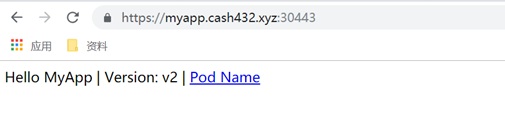
到此这篇关于k8s部署ingress-nginx的方法步骤的文章就介绍到这了
原文链接:https://blog.csdn.net/qq_37837432/article/details/121720678

